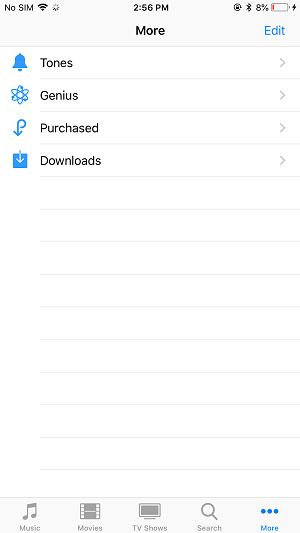Points clés à retenir : téléchargez des émissions de télévision sur votre iPhone, vous pouvez utiliser des services de streaming comme Netflix, Hulu, Amazon Prime Video ou Apple TV, qui offrent la possibilité de télécharger des émissions de télévision pour les visionner hors ligne sur votre iPhone. Recherchez simplement le bouton de téléchargement à côté de l'épisode que vous souhaitez regarder et suivez les instructions à l'écran pour télécharger la série sur votre iPhone. De plus, vous pouvez utiliser un outil de téléchargement de séries télévisées professionnel pour enregistrer n'importe quelle vidéo en ligne sur le stockage de votre iPhone. Ici, nous recommandons EaseUS MobiMover.
En téléchargeant des émissions de télévision ou un film sur votre iPhone/iPad, vous pouvez profiter de votre contenu vidéo préféré n'importe où, même lorsque vous n'avez pas de connexion Internet. Si c'est précisément ce que vous souhaitez, vous pouvez facilement télécharger des séries ou vos émissions de télévision préférées sur votre appareil en suivant trois méthodes différentes décrites dans ce guide.
Partie 1. Comment télécharger des émissions de télévision sur iPhone via un ordinateur avec un téléchargeur de télévision
Comme le dit un vieil adage, un ouvrier doit affûter ses outils avant de faire du bon travail. Ce logiciel de téléchargement de séries télévisées s'applique également au téléchargement de vidéos. Un bon téléchargeur TV est indispensable si vous souhaitez sauvegarder la série de manière simple et rapide. Si vous envisagez de rechercher de tels outils, certains critères de sélection répertoriés ci-dessous peuvent être utilisés comme référence.
- Compatibilité - un bon téléchargeur vidéo doit être compatible avec les cartes.
- Formats - un bon téléchargeur vidéo doit prendre en charge différents formats vidéo.
- Facile à utiliser : les nouveaux utilisateurs peuvent l'adapter facilement.
- Sites Web : les sites Web pris en charge pour le téléchargement doivent être larges.
- Sans virus : aucun virus n'est fourni avec ce programme.
Très peu de programmes peuvent répondre à tous ces critères. Mais si vous n'êtes pas à cheval sur la perfection, vous pouvez essayer ce téléchargeur vidéo rapide - EaseUS MobiMover . Ce programme vous permet de télécharger des émissions de télévision, des séries ou des films à partir de divers sites vidéo comme YouTube, Vimeo, MySpace, Break, Dailymotion, Metacafe, etc. Avant le téléchargement, vous pouvez brancher votre appareil sur votre ordinateur et définir votre appareil comme emplacement de sauvegarde par défaut. Ainsi, vous pouvez télécharger directement des vidéos sur votre iPhone/iPad sans processus de transfert supplémentaire.
Il permet également aux utilisateurs de transférer des vidéos sur iPhone, ordinateur ou appareils Android. Voici comment télécharger des émissions de télévision sur iPhone depuis un ordinateur avec EaseUS MobiMover :
Étape 1. Lancez EaseUS MobiMover, choisissez « Video Downloader » et sélectionnez l'emplacement pour télécharger des vidéos en ligne sur votre ordinateur (PC ou Mac) ou appareil mobile. Vous devez connecter un appareil iOS à votre ordinateur si vous choisissez votre iDevice pour enregistrer la vidéo.
Étape 2. Copiez l'URL de la vidéo que vous souhaitez télécharger, collez-la dans la barre de MobiMover, puis cliquez sur « Télécharger ».
Étape 3. Après avoir cliqué sur le bouton « Télécharger », MobiMover analysera rapidement l'URL et téléchargera la vidéo sur votre ordinateur ou iPhone/iPad. Une fois terminé, vous pourrez accéder et regarder la vidéo sur votre appareil.
Outre le téléchargement d'émissions de télévision ou d'autres vidéos, EaseUS MobiMover vous permet également de transférer des fichiers d'un iPhone à un autre , de transférer des fichiers entre un iPhone et un ordinateur ou de sauvegarder les données de l'iPhone sur un ordinateur.
Partie 2. Comment télécharger des émissions de télévision sur iPhone à partir de sites Web
Si vous n'aimez pas utiliser de logiciels tiers, vous pouvez essayer de sauvegarder vos émissions de télévision préférées à partir de certains sites de chaînes à but non lucratif comme AllTVshows, GoyTV, DirectTV, JustWatch, etc. La plupart de ces sites Web permettent aux utilisateurs de regarder des séries télévisées et des films. en ligne et téléchargez-les pour les regarder hors ligne. Après le téléchargement, vous pouvez profiter de ces vidéos sur votre ordinateur ou transférer des vidéos sur votre iPhone/iPad pour les regarder. Le mauvais côté de ces sites Web est qu’ils contiennent des publicités. Si vous préférez ces sites Web, n'hésitez pas à les utiliser pour sauvegarder vos émissions de télévision et vos films préférés.
![Téléchargez des émissions de télévision à partir de sites Web]()
Partie 3. Achetez des émissions de télévision sur iPhone/iPad pour les regarder hors ligne
Supposons que vous n'ayez pas d'ordinateur/câble USB ou que vous souhaitiez télécharger des séries/films directement sur votre iPhone/iPad. Dans ce cas, vous pouvez acheter des émissions de télévision/des films sur l'iTunes Store et les télécharger sur votre appareil pour les regarder sans connexion Internet. Deux méthodes différentes sont disponibles à cet effet, selon que vous avez acheté des vidéos ou non.
Si vous souhaitez acheter et télécharger de nouvelles vidéos :
Étape 1 . Ouvrez l'iTunes Store sur votre appareil iOS.
Étape 2 . Trouvez les émissions de télévision/films que vous aimez.
Étape 3 . Cliquez sur l'article pour afficher la page du produit.
Étape 4 . Cliquez sur le prix d'achat et entrez votre identifiant Apple lorsque vous y êtes invité.
Étape 5 . Après avoir acheté les émissions de télévision/films, appuyez sur « Télécharger » pour les télécharger sur votre iPhone/iPad.
![Comment télécharger des séries télévisées sur iPhone/iPad]()
Si vous souhaitez télécharger des vidéos achetées :
Étape 1 . Exécutez l'iTunes Store sur votre iPhone/iPad.
Étape 2 . Accédez à « Plus > Acheté ».
Étape 3 . Choisissez des émissions de télévision/films et cliquez sur « Pas sur cet iPhone/iPad ».
Étape 4 . Sélectionnez la série que vous souhaitez télécharger sur votre iPhone/iPad et appuyez sur l'icône de téléchargement.
![Comment télécharger des émissions de télévision achetées sur iPhone/iPad]()
Les derniers mots
Toutes les méthodes proposées dans cet article peuvent réussir à télécharger des émissions de télévision sur votre iPhone et iPad. Effectuez la méthode la mieux adaptée à vos besoins.